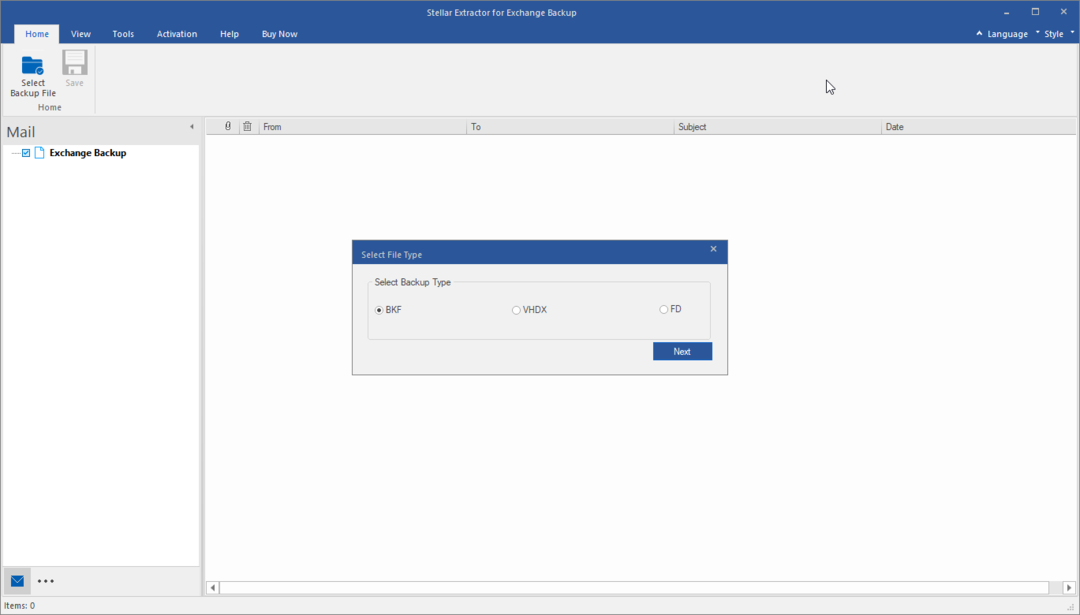Uurige kahte lihtsat viisi selle tegemiseks
- Paketttöötlus PowerShelli abil lihtsustab mõnda meie haldustööd.
- Selles juhendis käsitletakse samm-sammult juhiseid Exchange Online'i ühendamiseks PowerShellis.

XINSTALLIMINE Klõpsates ALLALAADIMISE FAILIL
See tarkvara parandab tavalised arvutivead, kaitseb teid failide kadumise, pahavara ja riistvaratõrgete eest ning optimeerib teie arvuti maksimaalse jõudluse saavutamiseks. Parandage arvutiprobleemid ja eemaldage viirused kohe kolme lihtsa sammuga:
- Laadige alla Restoro PC Repair Tool mis on kaasas patenteeritud tehnoloogiatega (patent olemas siin).
- Klõpsake Alusta skannimist et leida Windowsi probleeme, mis võivad arvutiprobleeme põhjustada.
- Klõpsake Parandage kõik arvuti turvalisust ja jõudlust mõjutavate probleemide lahendamiseks.
- Restoro on alla laadinud 0 lugejad sel kuul.
Esinema PowerShelli cmdletid mõnede toimingute tegemiseks Exchange Online'i keskkonnas on oluline ühendada Exchange Online PowerShellis.
Siin selles ajaveebis oleme maininud kahte erinevat meetodit koos samm-sammult juhistega selle tegemiseks. Alustame!
Kuidas PowerShellis Exchange Online'iga ühendust luua?
Enne üksikasjalike sammude juurde liikumist tehke kindlasti järgmised ettevalmistavad kontrollid.
- Teil peab olema PowerShell Windows 7 hoolduspaketi SP1 või uuemates töölaua Windowsi versioonides ja Windows Server 2008 R2 hoolduspaketis SP1 või uuemates serveri Windowsi versioonides.
- Windows Management Frameworki 3.0, 4.0 või 5.1 uusim versioon.
- .NET Framework 4.5 või üle installitud.
- Stabiilne Interneti-ühendus TCP-pordiga 80, mis on avatud kohaliku masina ja hostiga ühenduse loomiseks.
- Teil peab olema juurdepääs Exchange Online PowerShell on lubatud olemasoleva kasutaja jaoks.
1. Ühendage Exchange Online'iga PowerShellis – klassikalisel viisil
- Vajutage nuppu Windows võti, tüüp PowerShellja klõpsake Käivitage administraatorina.

- Kopeerige ja kleepige järgmine käsk ja vajutage sisestusklahvi:
Set-ExecutionPolicy RemoteSigned
- Tüüp Y kui seda palutakse.
- Tippige järgmine käsk ja vajutage sisestusklahvi:
$UserCredential = Hankige mandaat - Saate hüpikakna oma kasutajanime ja parooli sisestamiseks. Sisestage mandaadid ja vajutage Okei.
- Sisestage ükshaaval järgmised käsud ja vajutage iga käsu järel sisestusklahvi: $
Seanss = New-PSSession -ConfigurationName Microsoft. Exchange -ConnectionUri https://outlook.office365.com/powershell-liveid/ -Mandaat $UserCredential -Autentimise põhiline -Luba ümbersuunamineImport-PSSession $SessionGet-Mailbox -Filter '(RecipientTypeDetails -eq "RoomMailBox")'
- Kuidas proovida Microsoft Edge'i tööruumi funktsiooni
- Kuidas jagada Xboxi klippe Twitteris
- Sechost.dll: mis see on ja kuidas seda alla laadida
- Fontide juurutamine SCCM-i abil [3 lihtsat sammu]
- 6 kiiret viisi failide ülekandmiseks Windowsist Maci
2. Ühendage Exchange Online'iga PowerShellis – alternatiivne meetod
2.1 Installige Exchange Online PowerShelli moodul
- Vajutage nuppu Windows võti, tüüp PowerShellja klõpsake Käivitage administraatorina.
- Kontrollimaks, kas Exchange Online PowerShelli moodul on juba installitud, tippige allolev cmdlet ja vajutage sisestusklahvi:
Get-Module -List Available -Name ExchangeOnlineManagement
- Kui see pole installitud, kopeerige ja kleepige järgmine käsk ja vajutage sisestusklahvi:
Installimoodul -nimi ExchangeOnlineManagement -Force
- Sisestage järgmine käsk ja vajutage sisestusklahvi, kui teil on installitud aegunud versioon:
Update-Module ExchangeOnlineManagement
2.2 Ühenduse loomine Exchange Online PowerShelliga
- Nüüd saate ühendada oma Microsoft 365 Exchange Online'iga Connect-ExchangeOnline cmdlet, tippige järgmised käsud ja vajutage iga käsu järel sisestusklahvi:
#Looge ühendus Exchange Online'igaConnect-ExchangeOnline
- Sisestage autentimise hüpikaknas mandaadid ja looge ühendus.
2.3 Katkesta Exchange Online PowerShelli seanss
- Vajutage nuppu Windows võti, tüüp PowerShellja klõpsake Käivitage administraatorina.

- Kopeerige ja kleepige järgmised käsud ning vajutage iga käsu järel sisestusklahvi:
#Katkesta Exchange Online'i ühendusDisconnect-ExchangeOnline - Kinnitage: $ False
Niisiis, need on lihtsaimad viisid Exchange Online'iga Powershellis ühenduse loomiseks. Proovige mõnda neist, looge kaugseanss, määrake ühenduse säte või importige sujuvalt PowerShelli cmdlet-käsud.
Kui teil on küsimusi või muresid, andke meile allpool olevas kommentaaride jaotises teada.
Kas teil on endiselt probleeme? Parandage need selle tööriistaga:
SPONSEERITUD
Kui ülaltoodud nõuanded ei ole teie probleemi lahendanud, võib teie arvutis esineda sügavamaid Windowsi probleeme. Me soovitame laadige alla see arvutiparandustööriist (hinnatud saidil TrustPilot.com suurepäraseks), et neid hõlpsalt lahendada. Pärast installimist klõpsake lihtsalt nuppu Alusta skannimist nuppu ja seejärel vajutada Parandage kõik.
![Saaja aadress lükati tagasi: juurdepääs keelatud [veaparandus]](/f/b0960ce50f403ff6957ecda69de416a3.png?width=300&height=460)